라이트닝 케이블을 연결할 때 iPhone의 윙윙거리는 소리를 멈추는 방법
- WBOYWBOYWBOYWBOYWBOYWBOYWBOYWBOYWBOYWBOYWBOYWBOYWB앞으로
- 2023-06-26 09:45:211390검색
iPhone을 충전하거나 컴퓨터로 파일을 전송하기 위해 라이트닝 케이블을 연결할 때 iPhone에서 윙윙거리는 소리가 납니다. 많은 iPhone 사용자는 이 기능이 불편하다고 생각하고 피하고 싶어합니다.
번개선을 연결해서 윙윙거리는 소리를 멈추는 방법은 찾지 못했지만, 걱정하지 마세요. 우리가 윙윙거리는 소리를 멈추는 방법을 찾았습니다.
이 기사에서는 iPhone의 윙윙거리는 소리를 멈추는 방법을 설명하는 단계를 찾을 수 있습니다.
라이트닝 케이블 연결 시 iPhone 윙윙거리는 소리를 멈추는 방법
1단계: 먼저 iPhone에서 "설정" 앱을 실행해야 합니다.
2단계: 설정 페이지가 시작되면 아래와 같이 설정 페이지 메뉴에서 사운드 및 Haptics 옵션을 선택하세요.
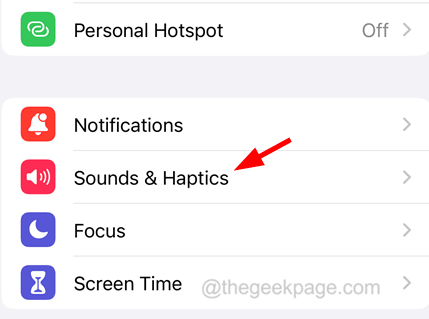
3단계: 사운드 및 햅틱 페이지를 연 후 하단까지 아래로 스크롤하고 토글 버튼을 클릭하여 "시스템 햅틱 " 옵션을 비활성화합니다.
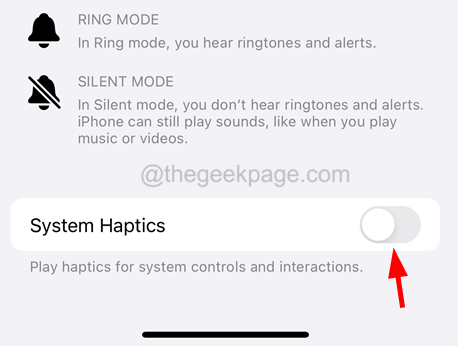
참고 - 라이트닝 케이블뿐만 아니라 iPhone과의 다른 상호 작용 시에도 iPhone에서 윙윙거리는 소리가 들리지 않을 수 있습니다. 그러니 이 점을 명심하시기 바랍니다.
관련 기사
-

위로 쓸어넘기지 않고 iPhone을 잠금 해제하는 방법
대부분의 iPhone 사용자는 Face ID로 iPhone을 잠금 해제한 후 홈 화면으로 이동하기 위해 iPhone 화면을 위로 쓸어올리는 것이 짜증스럽다고 생각합니다. 당신은 카드를 긁지 않고 iPhone 집으로 가고 싶은 사람들 중 하나입니까? 문제에 대해 많은 조사를 한 후 게시하기 때문에 전혀 걱정할 필요가 없습니다...
-
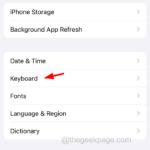
iPhone에서 SOS 전용 상태 표시줄을 수정하는 방법 [해결됨]
많은 iPhone 사용자는 iPhone 상태 표시줄에 SOS 전용이 표시되는 iPhone 문제가 발생했습니다. 일부 iPhone 사용자는 상태 표시줄에 셀룰러 네트워크 이름 대신 SOS 또는 "비상 연락처만"이라는 단어가 표시됩니다. 이 문제는 다음과 같은 이유로 발생할 수 있습니다...
-
iOS 17 휴대폰: iOS 17 업데이트 등에 적합한 iPhone 목록
iOS 17에 적합한 iPhone: iOS 17 업데이트를 받을 수 있는 iPhone Apple의 최신 모바일 운영 시스템은 올 가을에 출시될 예정이며 iOS 개발자 프로그램에 등록한 사용자를 위해 이미 개발자 베타 버전으로 제공되고 있습니다. 주요 업데이트의 일환으로 iPho에 액세스할 수 있습니다...
-
iPhone에서 Mac 및 PC 컴퓨터로 사진을 전송하는 방법
USB 케이블을 사용하여 Mac으로 전송 USB 케이블을 사용하여 Mac으로 사진을 전송하려면 , 다음 단계를 따르십시오. USB 케이블을 사용하여 iPhone을 Mac에 연결하십시오. Mac에서 사진 앱을 엽니다. 연결을 보여주는 가져오기 화면이 사진 앱에 나타나야 합니다...
-

iPhone 15에는 Apple Vision Pro용 UWB 칩이 탑재됩니다.
Apple Vision Pro는 이번 달 초 WWDC 2023에서 공개되었으며, 새로운 Apple AR 헤드셋은 2024년 초에 출시될 예정이며, 이제 새로운 iPhone 15 스마트폰에는 AR 헤드셋과의 향상된 통합을 위해 새로운 UWB 칩이 탑재될 것으로 밝혀졌습니다. 존경받는 Apple 지점에서 소식이 전해졌습니다...
-
iPhone에서 Mac 및 PC 컴퓨터로 사진을 전송하는 방법
클라우드 백업 솔루션을 사용하더라도 많은 사진을 저장하여 휴대폰이 부풀어 오르는 경우, 이런 상황은 계속 발생할 것입니다. 저장 공간을 절약하기 위해 iPhone에서 Mac 또는 PC 컴퓨터로 사진을 전송하려고 할 수 있습니다. 이 빠른 가이드는 iPhone에서 Mac으로 사진을 전송하는 전체 과정을 안내합니다
위 내용은 라이트닝 케이블을 연결할 때 iPhone의 윙윙거리는 소리를 멈추는 방법의 상세 내용입니다. 자세한 내용은 PHP 중국어 웹사이트의 기타 관련 기사를 참조하세요!

